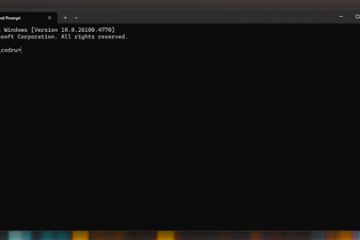¿Quieres restablecer el navegador de borde ? Aprenda a restablecer rápida y fácilmente a Microsoft Edge en simples pasos.
Microsoft Edge es el navegador predeterminado en Windows 10 y Windows 11. A diferencia de Internet Explorer, Edge es muy superior en términos de características y soporte para nuevas tecnologías web. De hecho, Microsoft Edge se enfrenta cara a cara con Chrome e incluso proporciona un mejor rendimiento y duración de la batería en las computadoras portátiles.
Si bien el navegador incorporado funciona como debería, la mayoría de las veces, puede haber situaciones en las que desee restablecerlo a su configuración predeterminada. Por ejemplo, tal vez haya personalizado demasiado el navegador, es lento, se bloquea con frecuencia y más. Cualquiera que sea su razón específica, puede restablecer fácilmente el navegador Microsoft Edge con solo un par de clics.
En esta guía rápida y fácil, me vaya a mostrar cómo restablecer los microsoff. iniciado.
antes de iniciar
pasos para restablecer el navegador Microsoft Edge
Presione la tecla”Windows”para abrir el menú inicio .Search para y abrir” Microsoft Edge “. Haga clic en”< Menú “. La pestaña” RESET SENTACIONES “en la barra lateral. Haga clic en la opción” restaurar la opción de valores predeterminados “. Haga clic en el botón” reiniciar “. Capturas de pantalla)
Si el navegador de borde aún no está abierto, ábralo. Para hacer eso, Abra el menú de inicio presionando la tecla”Windows”en su teclado, busque” Microsoft Edge “, y haga clic en” abrir “.
Una vez que el navegador de borde está abierto, haga clic en” menú icon (Tres horizontal de tres horizontal) en la esquina superior y la rincón de la derecha”Strong> SELECT Menú “. opción. Esta acción abre la pestaña Configuración de borde.
En la página Configuración, vaya a la pestaña”Strong> RESET SENTINGS “en la barra lateral y luego haga clic en la opción” Restauración a su opción de valores predeterminados “en el panel correcto.
tan pronto como haga clic en la opción, verá una ventana de confirmación de confirmación. Haga clic en el botón” RESET “.
restablece el navegador de borde a su configuración predeterminada . Después de restablecer, cierre y vuelva a abrir el navegador, y está listo para comenzar.
Si tiene alguna pregunta o necesita ayuda, comente a continuación. Estaré encantado de ayudar.
actualización : esta guía se ha actualizado para reflejar los cambios en Microsoft Edge y eliminar instrucciones relacionadas con el navegador de borde más antiguo.